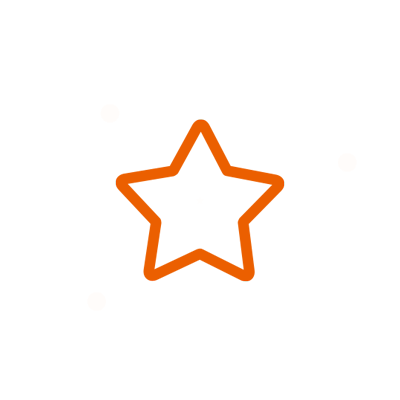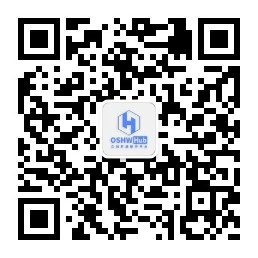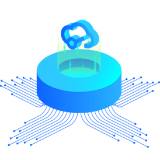
1、简单易用,可快速上手
2、流畅支持300个器件或1000个焊盘以下的设计规模
3、支持简单的电路仿真
4、面向学生、老师、创客

1、全新的交互和界面
2、流畅支持超过3w器件或10w焊盘的设计规模,支持面板和外壳设计
3、更严谨的设计约束,更规范的流程
4、面向企业、更专业的用户

专业版 戴森球RGB小灯 Blinker ws2812 ESP8266
简介:使用ESP8266和ws2812制作的戴森球小灯,支持Blinker控制
开源协议: CC BY-NC-SA 4.0
效果展示




演示视频
https://www.bilibili.com/video/BV1r94y1k71H/
更新日志
20223/8/16:增加WLED固件的使用方法
参考购买清单
pcb
元件
3d打印零件 x2
m2六角螺母 x4
m2*7圆头螺丝 x4 (不要买成自攻螺丝了,螺纹末端是平的不是尖的,淘宝直接搜 m2*7螺丝 就能找到)
参考工具&消耗品:
Type-C数据线
镊子
螺丝刀
胶水(用来把螺母固定在3d打印零件,不建议502,效果不太好但也不是不能用)
电烙铁
焊锡丝
金手指胶带
锡膏(新手推荐使用,建议买针筒装的低温锡膏)
热风枪(新手推荐使用)
助焊剂(新手推荐使用,买免洗的或者bga焊油,不要买含卤素的,会导电)
PCB购买
下载嘉立创下单助手:https://www.jlc.com/portal/appDownloadsWithConfig.html
左侧优惠券中心>免费券领取>1-4层(包括铝基板)的嘉立创EDA专用券
PCB订单>计价/下单>上传附件的Gerber文件
板材类别:FR-4
数量:5
厚度:1.6
阻焊颜色:建议在 绿色 蓝色 黑色 里选一个喜欢的颜色,不建议白色(只有白色的阻焊桥出过问题,不知道是不是个例)
其他要求里选指定位置加客编
其他选项全部默认或者不需要
快递随便选一个包邮的
右边选上优惠券,价格变成免费就可以了
提交订单,然后确认订单,付款(虽然是0元但还是要点一下付款)
元件购买(由于购买有最低购买数量,做完一个会还剩很多元件)
元件建议在立创商城买:https://www.szlcsc.com/
上面选bom配单,上传附件的bom
建议淘宝买的元件(更便宜):
参考店铺:深圳市优信电子科技有限公司(直接搜 优信电子)
ESP-12F(单套用量:1)
CH340C(单套用量:1)
在淘宝买的直接取消勾选或删除物料然后一键下单即可
3D打印购买
打开嘉立创下单助手
左侧3D打印>进入3D>上传附件的2个stl文件
球:LEDO 6060
底座:Imagine Black(演示图黑色的底座) 或 8001(演示图透明底座,选x树脂随机到的,不知道是不是半透的,我认为是半透) 或其他喜欢的
一般材料表面处理选粗磨,8001全透的没试过,可能要选喷油?
然后提交订单,等待审核通过然后付款,总价应该不到60元(不含邮费)
焊接
全部都是0805封装,烙铁焊不是很难
但是元件间距比较小,新手建议使用锡膏+热风枪焊接,锡膏建议买针筒装的低温锡膏,以下以锡膏+热风枪作为演示,可以配合Bilibili的演示视频食用:https://www.bilibili.com/video/BV1r94y1k71H/
正面涂锡膏(溢出去少量锡膏也没事,加热之后会收缩)

摆元件(可以配合附件的 焊接辅助.html ,可以看见元件型号和数量,右侧可以旋转和点击元件,点击左侧可以高亮全部同型号元件)
注意有些元件有方向性:
WS2812B-B/W(元件上的缺角对应pcb上的小白三角)
SMF5.0A(元件上的白线对应pcb上的白线)
电阻(黑色带字的一面朝上)
CH340C(元件上的白点对应pcb上的白点)
pcb上的标志被锡膏遮盖了看不清怎么办:切换焊接辅助网页上面的显示模式可以隐藏元件,看到pcb






摆元件建议遵循先小后大,把元件用镊子夹到焊盘上,轻轻下压一下,稍微歪一点也没关系

然后热风枪加热,低温锡膏可以开250度

冷却之后使用金手指胶带固定一下元件,防止加热反面的时候脱落

反面涂锡膏,type-c和ch340c这种密集的焊盘直接涂一条即可

摆元件(先摆小的再摆大的,注意方向性)

热风枪加热

可以看到ch340c连锡了,type-c运气不错,没连锡
如何处理连锡:涂助焊剂(多涂点都没事,不导电,溢出去也没影响),然后用刀头烙铁拖一下(视频有演示:https://www.bilibili.com/video/BV1r94y1k71H/)
如果type-c连锡了也是相同的操作,但是小心不要让助焊剂流到接口里面去了,可以用镊子按住type-c上面的2个凹陷,不要让接口移动,然后用刀头烙铁拖,不可焊接时间过长,不然可能会把接口的塑料烫坏

从板子的正面焊接type-c的4个固定脚,烙铁温度可以适当开高一点,从板子的反面看如果有锡流过去了说明焊牢固了


最后撕掉胶,检查一下有没有其他连锡,如果看见大锡珠可以用镊子夹走,小的不用管
如果有万用表可以测一下正负极有没有短路
烧录程序
先烧录程序试一下,防止安装完才发现有问题
下载并安装CH340驱动:https://www.wch.cn/downloads/CH341SER_EXE.html

下载ESP FLASH TOOL:https://docs.ai-thinker.com/esp_download
解压并运行flash_download_tool_X.X.X.exe
按照图片选择

选择固件
1:WLED(推荐,功能多)
汉化固件(推荐,机翻,仅汉化常用功能):
下载附件的 d1_mini.bin
官方英文固件:https://github.com/Aircoookie/WLED/releases
下载 WLED_X.X.X_ESP8266.bin
/*****
2:Blinker(功能少)
下载附件的 blinker.bin 文件
*****/
复制路径粘贴到箭头位置
如: C:\myFolder\XXX.bin

其他按照图片设置(注意0x0 是数字0 不是字母O)

使用数据线把焊好的板子连接到电脑
然后选择COM(一般只有1个,如果有多个可以看看插入之后多出来的是哪一个)
选择BAUD,直接最大,如果出错了可以调小一些

点击ERASE,等待完成

然后点击start,等待完成

重新插拔板子
WLED固件:
出现WLED-AP的WiFi说明大概率没问题,应该还会亮橙色的灯
/*****
Blinker固件:
如果灯珠亮红灯就说明大概率没问题
*****/
上色
肝不动了交给你们了
放一张渲染图

组装
3d打印的零件到手之后会残留一些液体(乙酸乙酯?),可以稍微擦一下然后水洗,擦干
把4个螺母装到球底部的凹槽,用胶水固定(不建议502,效果不太好但也不是不能用)


把pcb装到底座上,注意不要装反了

把球的4个螺母孔,底座的4个孔,pcb的孔对齐,安装螺丝


由于设计问题,type-c的孔开小了,所以用美工刀烧热切了一块,附件的stl文件已经改大了,应该是不用切的

使用
WLED固件:
连接名字为WLED-AP的WiFi
密码为 wled1234
之后会自动出现配置网页
进入WiFi设置(WIFI SETTINGS)
点击扫描(Scan),在网络名字(Network name)一栏选择你的WiFi(只能选2.4G,且只能扫描到2.4G的WiFi)
输入WiFi密码(Network password)
然后保存(Save&Connect)

下载WLED的APP:
Github:https://github.com/Aircoookie/WLED-App/releases
APP Store:https://apps.apple.com/us/app/wled/id1475695033
考虑到有人不知道怎么访问Github,可以直接下载附件的apk文件
或直接输入ESP8266的局域网ip(可以在路由器管理页面找到,名称为 wled-WLED)
APP中点击右上角的加号(如果直接通过ip访问可跳过)
点击 DISCOVER LIGHTS...
显示 Found WLED! 之后点勾
点击WLED进入使用页面
点击右上角的设置(Config)(如果使用汉化固件可跳过)
进入LED设置(LED Preferences)
把硬件设置(Hardware setup)中的长度(Length)改为4,GPIO改为13
按键0 GPIO(Button 0 GPIO)改为未使用或-1(unused)和禁用(Disabled)
继电器GPIO(Relay GPIO)改为12,勾选反转(Invert)
然后保存(Save),返回到调色盘页面
点击2次左上角的电源(Power),确保电源(Power)在高亮状态
之后点击调色盘就可用正常显示颜色了

基本使用:
上面的太阳滑动条可用调节亮度
底部的效果(Effects)可以切换效果,Solid为默认的显示模式
选了效果之后可以在底部颜色(Color)页面滑下去选择效果的颜色
颜色和效果是配合使用的,随便选几个玩一下就明白了
效果页面底部的滑动条可以调节效果的速度和强度
/*****
Blinker固件:
下载并注册Blinker:https://diandeng.tech/dev
添加设备>独立设备>网络接入
然后点击新的设备>右上角的三个点>界面配置
全部删除,然后粘贴一下内容(如果有问题可以下载附件的txt文件,有相同的内容):
{¨version¨¨2.0.0¨¨config¨{¨headerColor¨¨transparent¨¨headerStyle¨¨light¨¨background¨{¨img¨´´}}¨dashboard¨|{¨type¨¨btn¨¨ico¨¨fad fa-lightbulb¨¨mode¨Ê¨t0¨´´¨t1¨¨文本2¨¨bg¨É¨cols¨Ë¨rows¨Ë¨key¨¨switch¨´x´Ê´y´Ñ¨lstyle¨É¨clr¨¨#595959¨}{ßA¨tim¨ßIÉßJËßKËßL¨timing¨´x´Î´y´Ñ}{ßA¨col¨ßF´´ßO¨#389BEE¨ßIËßJÏßKÏßL¨color¨´x´Ê´y´ÉßNË}{ßA¨ran¨ßF¨亮度¨ßOßT¨max¨¢1c¨min¨ÉßIÉßJÏßKÊßL¨luminance¨´x´Ê´y´¤AßNÎ}{ßA¨inp¨ßIËßJÑßKËßL¨inp-g0y¨´x´É´y´Ï}÷¨actions¨|¦¨cmd¨¦ßM‡¨text¨‡¨on¨¨关灯¨¨off¨¨开灯¨—÷¨triggers¨|÷¨rt¨|÷}
更新配置,然后重启软件,可以看到有组件了

点击右上角的三个点,复制密钥
给板子通电,上电之后会亮红灯,代表开启配网
手机或电脑连接ESP8266配网_DSP_Light这个wifi
会自动打开配网页面

输入wifi名称(只能连接2.4G WiFi),wifi密码,blinker密钥,然后保存
如果wifi连接成功会变为黄灯闪烁的状态,表示正在连接blinker的mqtt服务器
等待变为黄灯常亮之后就可以在blinker中控制
调色板,开关,定时,亮度这些没什么要说的,自己试一下就知道了
文本输入框的用法:
发送16进制颜色(需要加井号,大小写不敏感):#ff00ff
发送RGB颜色(需要加括号):(255,0,255)
*****/
其他问题
本工程禁止售卖
/*****
Blinker固件:
如何重新配网/如何更改密钥或wifi/密钥输错了怎么办:
方法1:关掉路由器,无法连接wifi会自动开启配网
方法2:镊子短接GPIO2和GND,直到变为红灯(大概需要短接十几秒)
方法3:重新烧录固件
一直红灯/无法连接wifi:
只能连接2.4G的WiFi,离路由器近一点重试
一直闪烁黄灯:
检查网络是否正常
黄灯常亮但是显示离线:
需要设备和灯在同一个局域网,检查路由器有没有禁止设备间相互通信
*****/
加载中...
是否需要添加此工程到专辑?